Nota:
El acceso a esta página requiere autorización. Puede intentar iniciar sesión o cambiar directorios.
El acceso a esta página requiere autorización. Puede intentar cambiar los directorios.
Puede haber momentos en que la página web esté en mantenimiento programado o no está funcionando debido a interrupción temporal. Cuando un cliente tiene acceso a la página web durante mantenimiento, puede experimentar un comportamiento impredecible y falta de disponibilidad intermitente.
Como administrador del sitio web, puede configurar el sitio para mostrar un mensaje adecuado a los clientes cada vez que una actividad de mantenimiento se produzca (por ejemplo, "Se están actualizando paquetes de la solución.") Puede aprovechar esta capacidad habilitando el modo de mantenimiento en el sitio web. Cuando se habilita el modo de mantenimiento, se muestra un mensaje y los clientes no pueden examinar páginas web excepto la página <website URL>/_services/about.
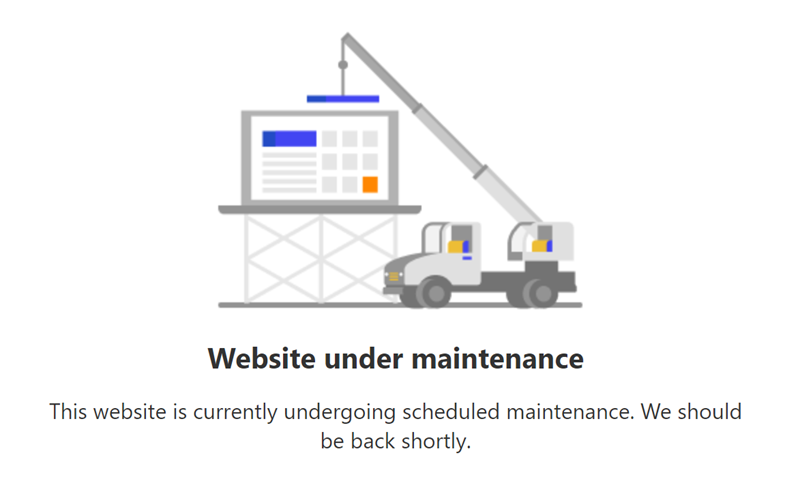
Habilitar modo de mantenimiento
Puede habilitar el modo de mantenimiento en el sitio web para proporcionar un mensaje consistente, en lugar de tratar un comportamiento impredecible cuando la página web esté en mantenimiento programado. Esta capacidad le proporcionará una mejor experiencia a los usuarios.
En la sección Recursos, sleccione Sitios de Power Pages.
Seleccione el sitio para el que desea habilitar el modo de mantenimiento y seleccione Administrar en el menú principal.
Seleccione Acciones del sitio y luego Activar modo de mantenimiento.
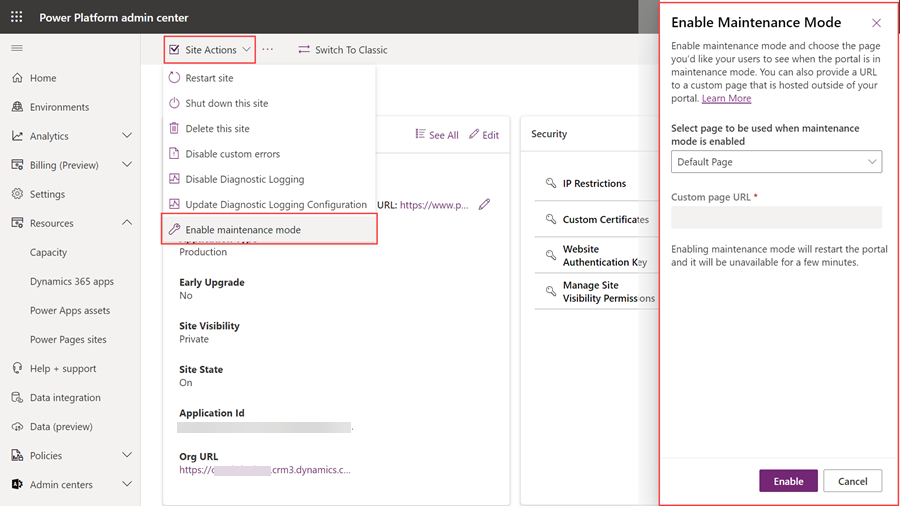
En el panel Habilitar modo de mantenimiento, especifique los valores siguientes:
Seleccione la página que se usará cuando el modo de mantenimiento esté habilitado: Seleccione uno de los siguientes valores:
Página predeterminada: Seleccione esta opción si desea que la página predeterminada se muestra cuando se habilite el modo de mantenimiento. Esta opción se encuentra seleccionada de forma predeterminada.
Página personalizada: Seleccione esta opción si desea que la página HTML personalizada se muestra cuando se habilite el modo de mantenimiento.
Dirección URL de página personalizada: Este campo se habilita solo cuando selecciona la opción para mostrar una página HTML personalizada.
Importante
Lea las consideraciones de la página de mantenimiento personalizada antes de usar la página de mantenimiento personalizada.
Seleccione Habilitar. Mientras está habilitado el modo de mantenimiento, se reinicia el sitio web y no está disponible durante unos minutos.
Consideraciones para la página de mantenimiento personalizada
Debe asegurarse de que la dirección URL de la página que proporciona es accesible públicamente.
La página de mantenimiento personalizado usa IFrame para mostrar la página. Por lo tanto, la página no debe contener el encabezado
x-frame-options:SAMEORIGINde respuesta, de lo contrario, la página no se cargará.No aloje una página de mantenimiento personalizada en un sitio Power Pages. Si un sitio web no está disponible (por motivos como migración de datos, actualización de la solución, una interrupción o cualquier otra actividad de mantenimiento), no se podrá acceder a la página de mantenimiento personalizada alojada en el mismo sitio web.
Si la página de mantenimiento personalizada es inaccesible públicamente o si aloja la página en un sitio Power Pages donde el modo de mantenimiento personalizado está habilitado, en su lugar se utiliza la página de mantenimiento predeterminada. La página también muestra la siguiente nota para los administradores:
Note for administrators: The custom page for maintenance mode could not be displayed due to configuration errors.
Configurar o deshabilitar el modo de mantenimiento
Después de habilitar el modo de mantenimiento para el sitio web, puede actualizar la configuración del modo de mantenimiento y seleccionar una página diferente.
También puede elegir deshabilitar el modo de mantenimiento en el sitio web cuando el mantenimiento programado de la página web se completa. Los usuarios ahora pueden explorar y obtener acceso a todas las páginas web como de costumbre.
En la sección Recursos, sleccione Sitios de Power Pages.
Seleccione el sitio para el que desea deshabilitar o el modo de mantenimiento y seleccione Administrar en el menú principal.
Seleccione Acciones del sitio y luego Configurar o deshabilitar el modo de mantenimiento.
Modificar la configuración como sea necesario y seleccione Actualizar. Por ejemplo, es posible que elija mostrar la página predeterminada si ha seleccionado la opción de mostrar la página personalizada anteriormente.
Para deshabilitar el modo de mantenimiento, seleccione Deshabilitar. Mientras se actualizado o deshabilitado el modo de mantenimiento, se reinicia el sitio web y no está disponible durante unos minutos.
Consulte también
Mantenimiento y solución de problemas de portales de Power Pages